Grunnleggende datasikkerhet: Hvordan beskytte deg mot virus, hackere og tyver

Folk tenker ofte på datasikkerhet som noe teknisk og komplisert. Og når du kommer inn i det nitty-gritty, kan det være-men det viktigste er faktisk veldig enkelt. Her er de grunnleggende viktige tingene du bør gjøre for å gjøre deg tryggere på Internett.
Aktiver automatiske oppdateringer
All programvare som vi bruker hver dag, er trolig riddled med sikkerhetsproblemer. Disse sikkerhetsproblemene blir stadig funnet - enten vi snakker om Windows, Internet Explorer, Mozilla Firefox, Google Chrome, Adobe Flash-plugin, Adobe PDF Reader, Microsoft Office - listen fortsetter og fortsetter.
Disse dager, mange operativsystemer og programmer leveres med automatiske oppdateringer for å lukke disse sikkerhetshullene. Ikke lenger trenger du å klikke på en knapp eller laste ned en fil for å oppdatere programvaren din; det vil oppdatere seg i bakgrunnen uten noen innspill fra deg.
Noen mennesker liker å slå av dette av en eller annen grunn. Kanskje du ikke liker at Windows starter på nytt etter at du har installert en oppdatering, eller kanskje du bare ikke liker endring. Men fra et sikkerhetsperspektiv bør du alltid forlate automatiske oppdateringer på.
RELATED: Slik holder du Windows PC og Apps oppdatert
Hvis du har slått av automatiske oppdateringer tidligere, for noe av programvaren din , slå dem på akkurat nå, og kom tilbake til dette. God jobb.
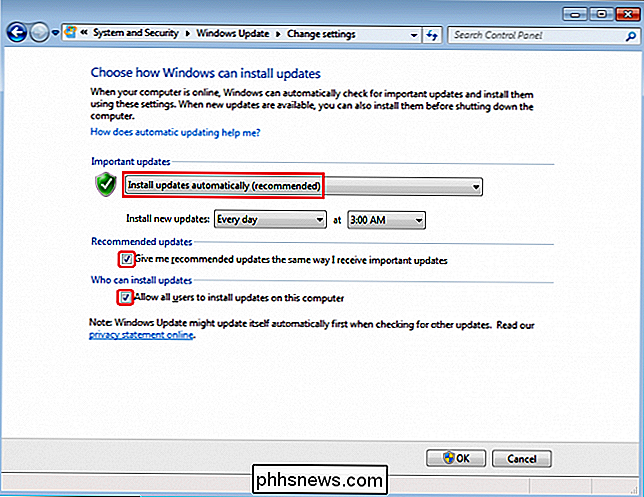
RELATERT: Hvorfor du trenger å installere Windows-oppdateringer automatisk
Å holde datamaskinen oppdatert er nummer én måte å holde den trygg mot online trusler. Microsoft gir oppdateringer for Windows og tilhørende Microsoft-produkter (Defender, Office) den andre tirsdagen i hver måned. Apple har ikke en regimentert tidsplan, men de gir også regelmessig oppdateringer. Disse oppdateringene løser ikke bare feil, men de lapper sikkerhetshull. Så den eneste måten å beskytte deg mot de siste kjente sårbarhetene er ved å oppdatere. Ondsinnede angripere leter alltid etter upatchede systemer de kan angripe, og automatiske oppdateringer holder deg utenfor listen over lavt hengende frukt.
Bruk antivirus og anti-malware
Det ser ut som om hvert par år vil en artikkel komme ut og si ett antivirus er det absolutte beste. Tre andre vil følge med å si at tre andre overgikk den første. På toppen av disse vil noen sikkerhetseksperter skrive en artikkel som sier at antivirus er ikke lenger relevant, og du er dum hvis du bruker den.
RELATED: Trenger jeg virkelig antivirus hvis jeg blar forsiktig og bruker vanlig sans?
La oss sette opp posten rett: du bør kjøre antivirus, selv om du er forsiktig på nettet. Hvilken? Det er opp til deg - men når det gjelder gratis, enkelt og godt, er det ingenting galt med å bruke Windows Defender. Den er innebygd i Windows, den oppdateres automatisk med Windows Update-verktøyet, det har ingen merkbar innvirkning på ytelsen, og den er gratis. For å være effektiv må et antivirusprogram integreres med operativsystemet på et svært dypt nivå. Hvem bedre å vite internals av Windows enn folkene som bygget det? I tillegg vil det ikke forsøke å selge deg andre produkter eller injisere andre funksjoner du ikke trenger, som noen antivirusprogrammer gjør.
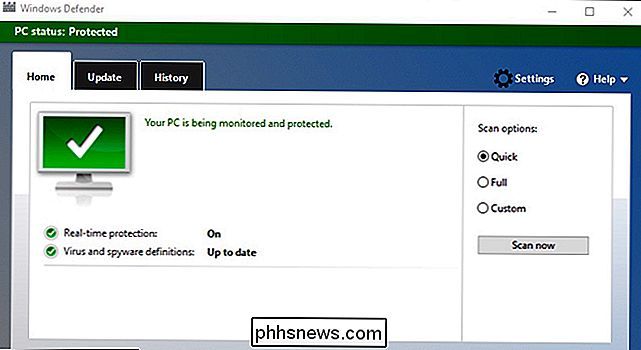
Hvis du bruker tid på de skyggefulle hjørnene på internett, vil du kanskje ha noe litt sterkere , som Avira eller Kaspersky, men for de fleste hjemmebrukere, bør Windows Defender være bra.
RELATED: Hva er det beste antivirusprogrammet for Windows 10? (Er Windows Defender godt nok?)
I tillegg til antivirus anbefaler vi også å bruke Malwarebytes sammen med antivirusprogrammet ditt. På samme måte som belteet ditt kan bruke et bra par suspenders for å gi det litt hjelp, kan programmer som Malwarebytes gi ekstra beskyttelse mot skadelig programvare som tradisjonelle antivirusprodukter kanskje ikke identifiserer. Ondsinnede programmer som re-directors for nettlesere og reklameinjektorer oppfører seg akkurat som noen kjente legitime nettverksfiltre. De er ikke teknisk virus, men du vil definitivt ikke ha dem. Anti-malware-programmer kan hjelpe deg med dem. Malwarebytes er $ 40 per år, men du kan få noen av funksjonene gratis.
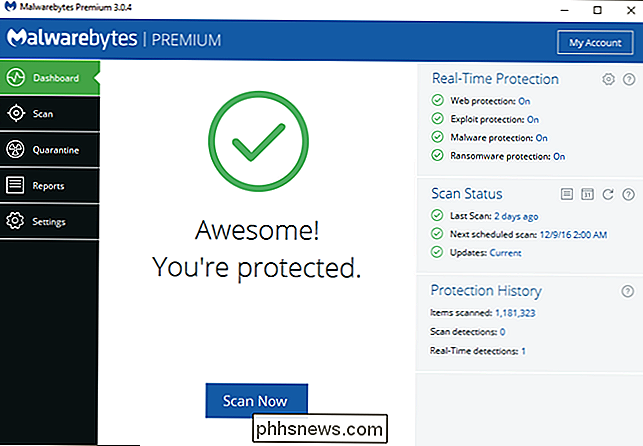
Med den en-to-slag-kombinasjonen, bør du være trygg av mange trusler der ute.
Håndverk bedre passord og automatiser dem
RELATERT: Passordene dine er forferdelige, og det er på tide å gjøre noe Om det
Du vet sikkert at passord er viktige, men du vet sannsynligvis ikke hvor viktig og hvor forferdelig de fleste passord egentlig er.
Her er saken: Vi er ikke lenger i gamle dager på internett , hvor du bare kan bruke det samme passordet overalt og kalle det en dag. Tjenester blir hacket hele tiden, og hvis du bruker det samme passordet overalt, har du gitt noen tilgang til alle av kontoene dine når en tjeneste lekker informasjon. Du må bruke lange passord, og du må bruke forskjellige på hver side og tjeneste.
For å gjøre dette, anbefaler jeg at alle bruker en passordbehandling som LastPass. Det vil automatisk generere passord for deg, lagre dem sikkert på ett sentralt sted, og til og med sette dem automatisk inn for deg mens du surfer.
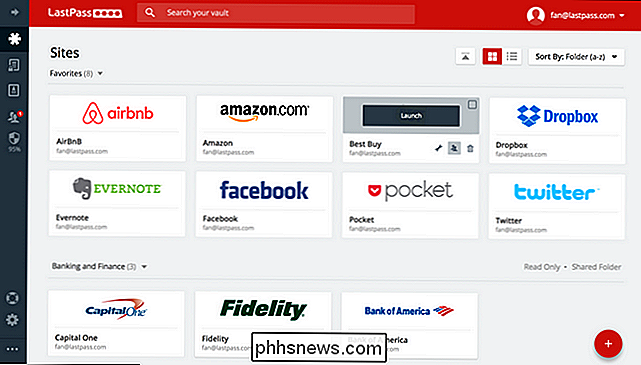
Du bør også ha et passord på datamaskinen og et passord på telefonen din også. Jeg vet, det er ubeleilig. Men mens det kan ta noen sekunder lenger enn bare å trykke på en knapp, er det en enkel og viktig måte å holde informasjonen din trygg. Å ha et passord på datamaskinen og telefonen vil stoppe tilfeldige personer fra å bare plukke opp og bruke enheten.
Tenk på all informasjon på mobiltelefonen din. Tenk nå på alle nettstedene du er logget på på datamaskinen din. Vil du ha en fremmed som har all den tilgangen? Vet du hvor lett det er å miste telefonen eller laptop? Du trenger for å få et passord på datamaskinen og telefonen. Ingen unntak.
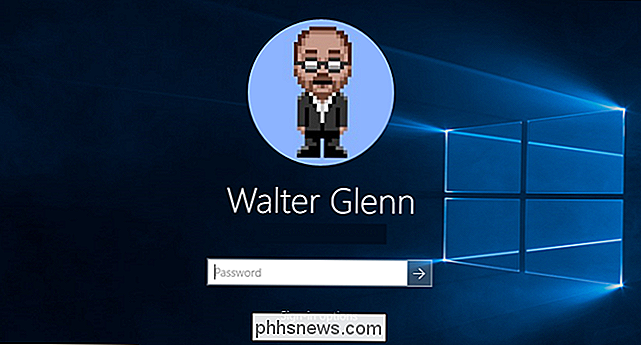
RELATED: PSA: Krypter PC, Telefon og Tablet nå. Du vil angre på det senere hvis du ikke gjør det. Men det er ikke alt. Et godt passord er som en veldig god lås på døren, men låser kan velges. Ved å legge til kryptering blir den døren til en bunker. Hvis du krypterer datamaskinen eller telefonen, forhindrer du tyverne på å komme seg til dine data ved hjelp av andre mer avanserte måter. Vi anbefaler at du bruker BitLocker på Windows hvis du har Windows Pro eller Enterprise eller VeraCrypt hvis du har Windows Home. Mac-brukere bør slå på FileVault. Hvis du kjører Windows Home, er noe som Veracrypt et godt alternativ for deg. iPhones og Android-telefoner er vanligvis krypterte som standard i disse dager, men du kan dobbeltsjekke inn innstillingene for å være sikker.
Aldri forlatt telefonen eller datamaskinen uten tilsyn
Dette kan virke åpenbart, men det fortjener å si: Aldri noensinne ,

noensinne la datamaskinen eller telefonen være uten tilsyn i offentligheten. På salongbordet ditt i huset ditt? Sikker. På bordet ditt på Starbucks? Aldri. Hvis du gjør det, er spørre for å bli stjålet. Hvis enheten blir stjålet, mister du den beste enheten din i beste fall. Men hvis du forlater noe uten tilsyn og du ikke har fulgt alle de ovennevnte rådene, er det verste fall at noen har din kostbare gadget
og all personlig informasjon. Alt som trengs, er et barn med litt mer enn grunnleggende datakunnskap for å få tilgang til alle dataene dine, og hvis de har datamaskinen i sine hender, er det mye lettere (hvis du ikke bruker kryptering, se ovenfor). Vite hvilke koblinger som er trygge å klikke i e-post
RELATERT:
Internett-sikkerhet: bryte ned anatomien til en phishing-e-post Du hører det hele tiden: Ikke åpne e-post fra personer du ikke Jeg vet ikke, og klikker ikke på koblinger i e-postmeldinger du ikke stoler på. Men det er ikke nok. Mange ganger kan skadelige lenker komme fra venner som har blitt smittet, eller fra e-postmeldinger som
ser legitime, men er faktisk falske. Dette er kjent som phishing . Hvis du vil være virkelig sikker, er det best å aldri klikke på linker i e-post. Men det er ikke alltid realistisk. Det midterste alternativet er å vite hvordan du undersøker en kobling før du klikker på den-ja, selv de fra vennene dine.
Først, sjekk om denne koblingen går der den sier at den går. Hvis du svever markøren over koblingen, skal destinasjonen dukke opp nederst i nettleservinduet. Hvis det ikke gjør det, høyreklikk på linken og velg "Kopier lenkeadresse." Du kan deretter lime inn dette et sikkert sted (som et Notisblokkdokument) og undersøke det.

Hvis linken sier "ebay.com", men den virkelige destinasjonen sier "ebay.clickme.com", er noe mistenkelig, og du bør ikke klikke. Husk at bare fordi det har ordet "ebay" betyr det ikke at det kommer til å ebay, det må være før ".com" å være virkelig legitimt.
Vær forsiktig med programmer du laster ned og kjører (og Stop Pirating Software)
Dette tipset kan også virke åpenbart - du hører det hele tiden, og sannsynligvis tror du følger det. Men så mye av de skadelige programvarene som Windows-brukere støter på, synes å være et resultat av en uhell å laste ned og installere dårlig programvare.
Så vær alltid forsiktig med programmene du laster ned og kjører. Bare last ned og kjør programvare som er kjent og pålitelig, eller anbefalt av pålitelige nettsteder. Pass på at du alltid får programvaren fra sitt offisielle nettsted - hvis du vil laste ned VLC, last det ned fra VLCs offisielle nettside. Ikke klikk et "Last ned VLC" -banner på et annet nettsted og last det ned fra noen andre som kan pakke malware eller adware sammen med det. Selv om du bruker en søkemotor, må du sørge for at den fører deg til det virkelige nettstedet.
RELATED:
Slik unngår du å installere søppelprogrammer når du laster ned gratis programvare Og når du laster ned programvare, må du sørge for se opp for reklame bannere skjult som "Download" koblinger som tar deg andre steder og prøver å lure deg til å laste ned muligens skadelig programvare. Og fjern avkryss av hvilken som helst kombinert programvare som følger med et program, enda en legitim.
Vær oppmerksom på at det finnes mange forskjellige typer programmer. For eksempel er skjermsparere i .SCR-format egentlig bare programmer og kan inneholde skadelig skadelig programvare. Vi har en liste over 50 + forskjellige typer filutvidelser som er potensielt farlige på Windows.
Til slutt, og dette bør si uten å si, men stopp piratprogramvaren. Når du kjøper piratkopiert eller sprukket programvare fra peer-to-peer-nettverk eller skyggefulle nettsteder, tar du stor risiko. Ved å kjøre en .exe-fil fra slike steder, stoler du på at distributøren ikke skal gjøre noe skadelig. Verre ennå, sprekker du kanskje må løpe for å få slik programvare til å fungere skikkelig, er laget av programvarebruddgrupper. Du kan ikke vite om de har tatt med skadelig programvare eller ikke.
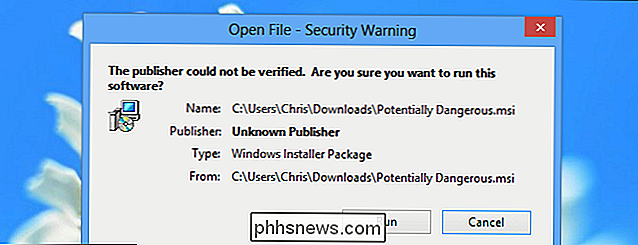
Ikke stol på popupvarslene dine
På samme måte må du aldri laste ned eller installere noe du ikke leter etter. Hvis et nettsted forteller at Flash er utdatert, må Chrome oppdateres, eller et plugin må legges til, pump bremsene dine. Dette er et vanlig knep for å få deg til å installere noe for en angriper. Hvis du tror popupen kan være legitim, vil du fortsatt ikke klikke på den.
La oss bruke Flash som et eksempel. Et nettsted kan gi deg en advarsel du trenger den nyeste versjonen for å få den kattvideoen til å spille. I stedet for å klikke på koblingen (eller knappen) for å oppdatere, gjør du et søk etter "Adobe Flash" og få oppdateringen fra Adobes offisielle nettsted - ikke popupen fra catvideos.com.
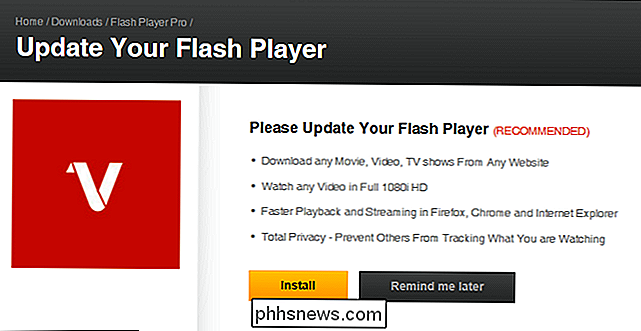
RELATERT:
Fortell dine slektninger: Nei Microsoft vil ikke ringe deg om datamaskinen din Dette gjelder også "teknisk støtte". Ikke tro noe nettsted som sier at det har oppdaget et virus på systemet ditt (eller noen samtaler fra Microsoft). Hvis en popup sier at du har et virus på datamaskinen din, må du ikke klikke på den. I stedet skal du gå til Start-menyen, åpne antivirusprogrammet ditt og velge en skanning derfra i stedet.
Ingen av disse ideene er spesielt høyteknologiske. De er ikke avanserte. De tar ikke komplekse programmer eller en grad i datavitenskap å implementere. De er enkle måter å justere oppførselen på som vil forbedre sikkerheten din, og alle kan (og bør) bruke dem.
Image Credit: Seth Werkheiser / Flickr

Slik tester du om Internett-leverandøren din sprer Internett-tilkoblingen din
Vi har alle hørt rykter, og til og med sett sporadiske bevis. Noen Internett-leverandører reduserer visse typer trafikk, som BitTorrent-trafikk. Andre Internetleverandører reduserer kundenes tilkoblinger hvis de laster ned for mye data om en måned. Men gjør Internett-leverandøren noe av dette? Det er vanskelig å fortelle.

Feilsøk Macen din med disse skjulte oppstartsmodiene
Feilsøking av en Mac er forskjellig fra feilsøking av en PC, men ikke som forskjellig. Slik bruker du Macs innebygde oppstartsalternativer for å teste maskinvaren, starte i sikker modus, installere MacOS på nytt og utføre andre systemoppgaver. For å få tilgang til et av disse verktøyene må du først slå av eller starte på nytt din Mac.



